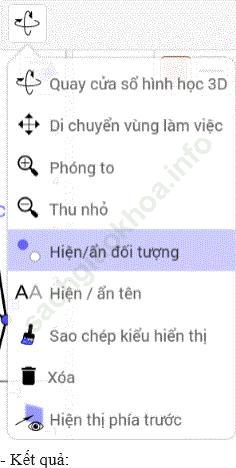Bài 12: Vẽ hình không gian với GeoGebra - Giải BT Tin học 8
Bài 1 (trang 115 sgk Tin học lớp 8): Vẽ một số hình chóp đa giác đều sau... ?
Bài giải:
Mở cửa sổ không gian 3D:
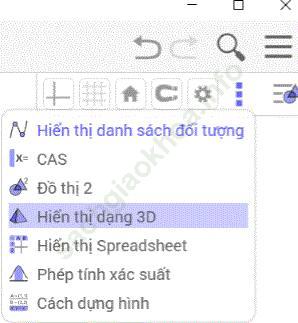
- Bước 1: Trong mặt phẳng chuẩn sử dụng công cụ đa giác để tạo hình.
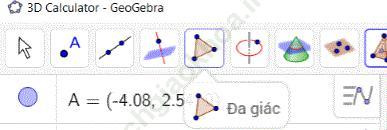
- Bước 2: Chọn công cụ điểm, đưa chuột lên mặt phẳng chuẩn bên ngoài tứ giác, ngũ giác, lục giác để tạo một điểm bất kì. Chọn công cụ trải hình nón, chóp để thực hiện.
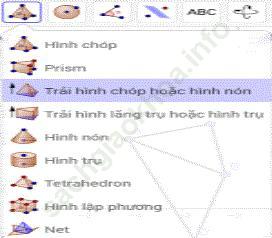
- Kết quả:
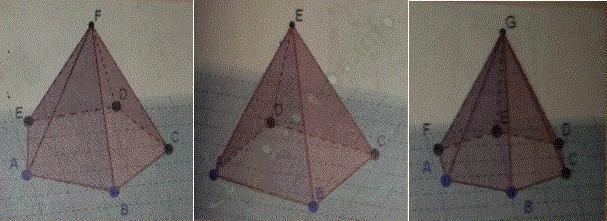
Bài 2 (trang 115): Theo em mặt phẳng chuẩn có phải là một đối tượng toán học nằm trong danh sách đối tượng của GeoGebra không?
Bài giải:
- Mặt phẳng chuẩn không phải là một đối tượng toán học nằm trong danh sách đối tượng của GeoGebra. Bởi vì: Mỗi khi ta trỏ chuột lên các đối tượng này, đối tượng sẽ được tô sáng và xuất hiện một chú thích kế bên đối tượng. Còn mặt phẳng chuẩn là nơi để ta thao tác, chứa các đối tượng toán học.
Bài 3 (trang 115): Vẽ một số hình lăng trụ đa giác đều sau:
Bài giải:
Mở cửa sổ không gian 3D
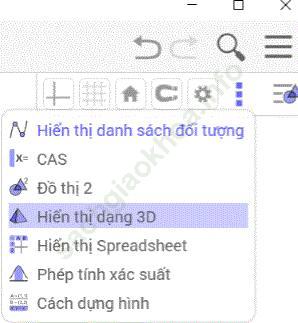
-Bước 1: Sử dụng công cụ: đa giác tạo một hình đa giác bất kì trên một mặt phẳng chuẩn.
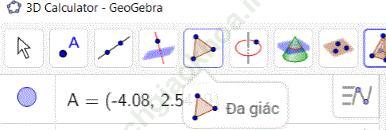
- Bước 2: Sử dụng công cụ trải hình lăng trụ để tạo hình.
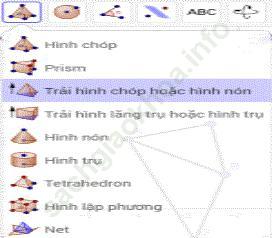
- Kết quả:
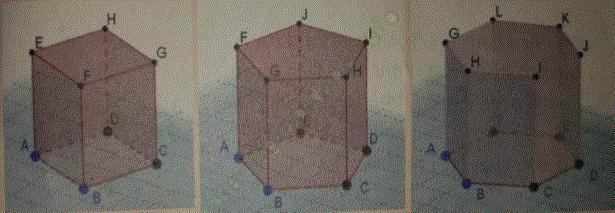
Bài 4 (trang 115): Sử dụng các công cụ đã học để vẽ hình khối có dạng hình 2.68:
Bài giải:
Mở cửa sổ không gian 3D
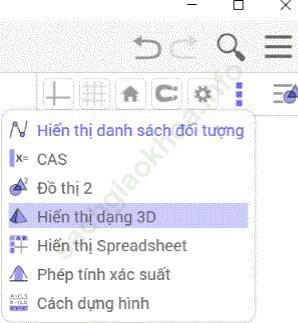
- Bước 1: Trong mặt phẳng chuẩn cho trước cạnh AB vẽ các hình vuông, sử dụng thêm các công cụ: vuông góc, song song để hỗ trợ tạo thành các hình vuông.
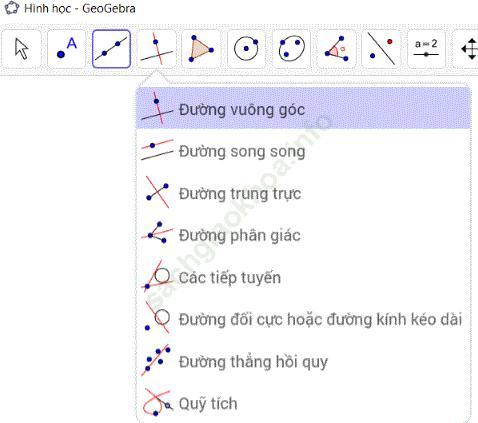
- Bước 2: Sử dụng công cụ trải hình lăng trụ để tạo khối hình.
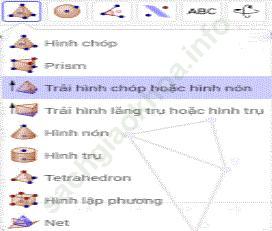
- Kết quả:
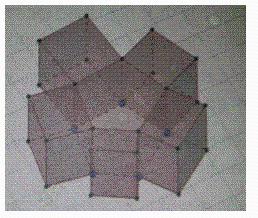
Bài 5 (trang 115): Cho một điểm tự do trong không gian. Em có thể dùng chuột để di chuyển điểm này theo hướng bất kỳ hay không?
Bài giải:
- Khi cho một điểm tự do trong không gian, ta hoàn toàn có thể dùng chuột để di chuyển điểm đó đi theo một hướng bất kỳ.
Bài 6 (trang 115): Trong GeoGebra có nhiều cửa sổ cùng có chức năng thể hiện các đối tượng trong tệp. Chúng ta có thể sắp xếp các cửa sổ này sao cho hợp lí, dễ quan sát nhất.
Em hãy sắp xếp các cửa sổ
(i) danh sách đối tượng.
(ii) vùng làm việc,
(iii) không gian 3D
Như trong hình 2.69:
Trong màn hình làm việc này, em có thể dùng các công cụ của mặt phẳng để làm việc với các đối tượng phẳng, sau đó mở rộng trong không gian. Ví dụ: Trong cửa sổ Vùng làm việc, em tạo ra các hình tam giác đều, hình vuông, sau đó trong cửa sổ không gian 3D tạo ra các hình hộp chữ nhật và hình chóp đa giác đều.
Bài giải:
Mở cửa sổ không gian 3D
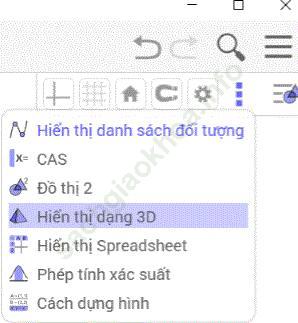
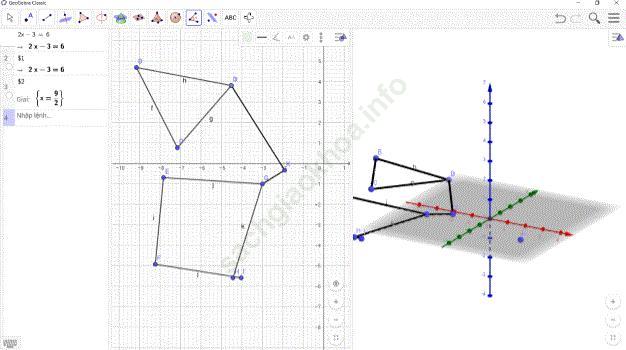
Bài 7 (trang 116): Em hãy sử dụng các công cụ đã học để vẽ một hình chóp tứ giác có khuông dạng như hình bên. Lưu ý: Điểm D nằm phía dưới mặt phẳng chuẩn.
Gợi ý: Sử dụng công cụ hình chóp.
Bài giải:
Mở cửa sổ không gian 3D
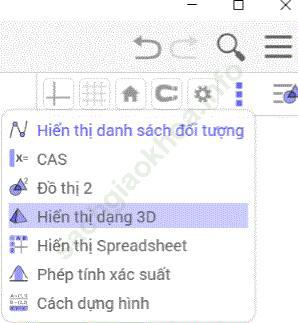
- Bước 1: Vẽ cạnh BC trên mặt phẳng chuẩn, từ đó vẽ tam giác trên mặt phẳng chuẩn đó.
- Bước 2: Vẽ hai điểm A, D ngoài mặt phẳng chuẩn rồi sử dụng công cụ hình chóp để nối D, A vào tam giác của mặt phẳng chuẩn ban đầu.
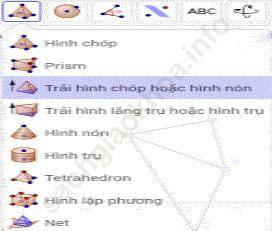
- Kết quả:

Bài 8 (trang 116): Em hãy thực hiện thao tác sau để làm cho các đối tượng hình học trên cửa sổ không gian 3D xoay tròn xung quanh trục thẳng đứng.
Bài giải:
- Kéo chuột từ trái sang phải và thả nhanh chuột: Hình sẽ xoay ngược chiều kim đồng hồ.
- Kèo chuột từ phải sang trái và thả nhanh chuột: Hình sẽ xoay theo chiều kim đồng hồ.
Muốn dừng thì nháy chuột lên một vị trí bất kì trên màn hình.
Bài 9 (trang 116): Từ một điểm nằm phía trên mặt phẳng chuẩn, em hãy vẽ một mặt phẳng song song với mặt phẳng chuẩn.Bài giải:
Mở cửa sổ không gian 3D
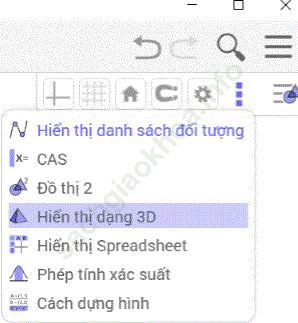
- Vẽ một điểm trên mặt phẳng chuẩn.
- Sử dụng công cụ mặt phẳng song song để tạo mặt phẳng song song với mặt phẳng chuẩn.
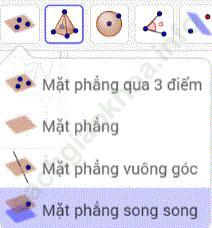
Kết quả:
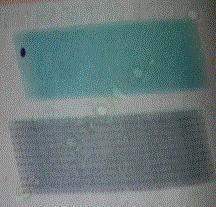
Bài 10 (trang 117): Sử dụng các công cụ đã học, em hãy vẽ hình chóp cụt có dạng... ?
Bài giải:
Mở cửa sổ không gian 3D
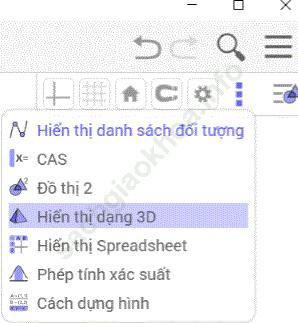
- Tạo một tứ giác trên mặt phẳng chuẩn.
- Sử dụng công cụ hình chóp để tạo hình chóp.
- Sử dụng công cụ ẩn để ẩn đi khối chóp.